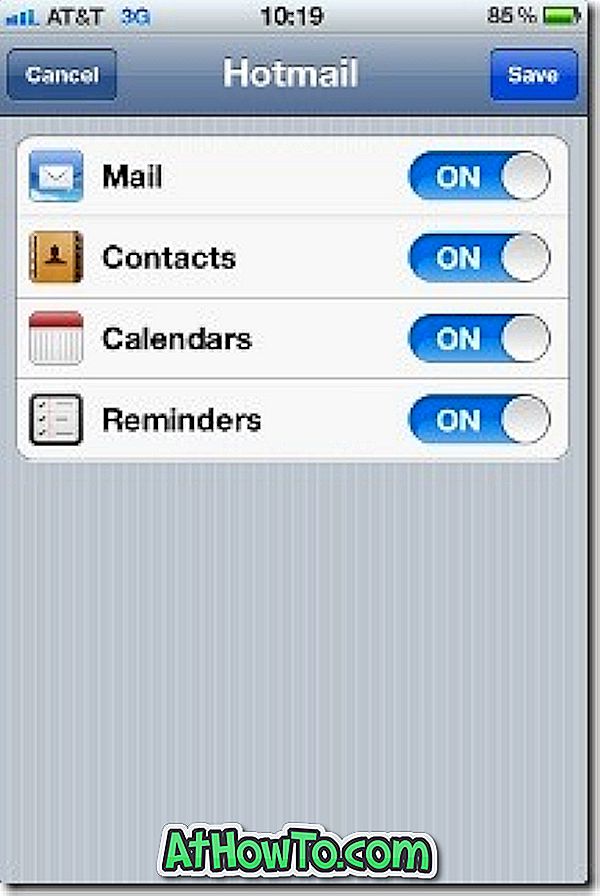Outlook.comは、正式に7月31日にMicrosoftによって発表され、明確でユーザーフレンドリーなユーザーインターフェースを提供し、そして何十もの便利な機能を含んでいます。 ユーザーは、新しいOutlook.comアカウントを作成したり、既存のHotmail、Live、またはMSN IDを使用してMicrosoftから新しいWebメールサービスにサインインすることができます。
HotmailとLiveの電子メールアドレスをOutlook.comに変更する方法と、Outlook.comの電子メールアドレスからHotmailまたはLiveアカウントに戻す方法についても説明しました。 今回は、Outlook.comのメールアドレスをiPhoneに追加して、追加のアプリをインストールせずにiPhoneから電子メールを読んだり、再生したり、送信したりできるようにする方法を紹介します。
あなたがiPhoneを所有していて、あなたのiPhoneにあなたの新しいOutlook.comアカウント(Eメールアドレス)を追加したいならば、あなたは下記のステップを完了することによって簡単にそうすることができます。
ステップ1: 「設定 」をタップしてから、「 メール」、「連絡先」、「カレンダー」の順にタップします 。 初めてiPhoneのメールアプリにメールアカウントを追加する場合は、ホーム画面のメールアプリアイコンをタップします。

ステップ2:アカウントページでアカウントを追加をタップします。
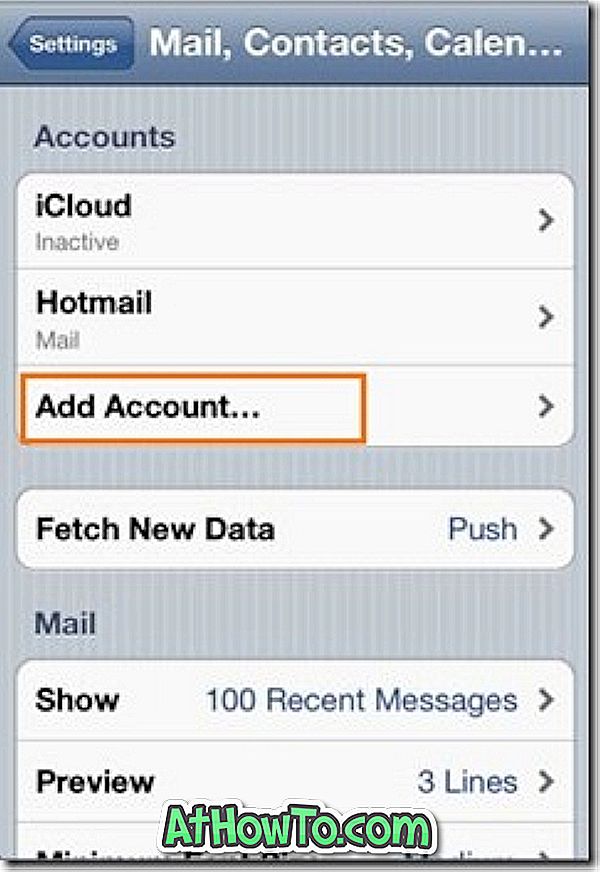
ステップ3: Hotmailをタップします。
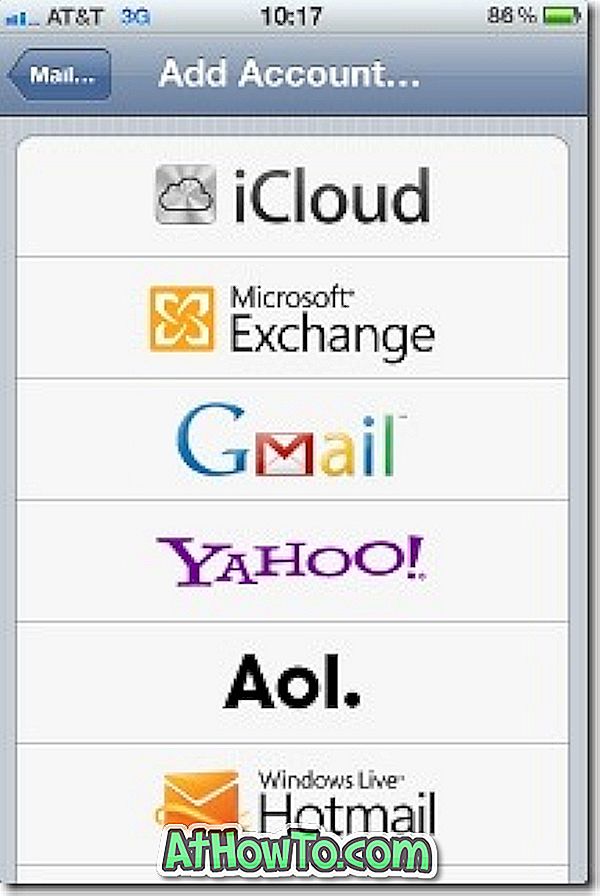
ステップ4:あなたのOutlook.comのEメールアドレスとパスワードを入力してください。 説明ボックスに、自分のアカウントを簡単に識別できるようにアカウントの名前を入力します。
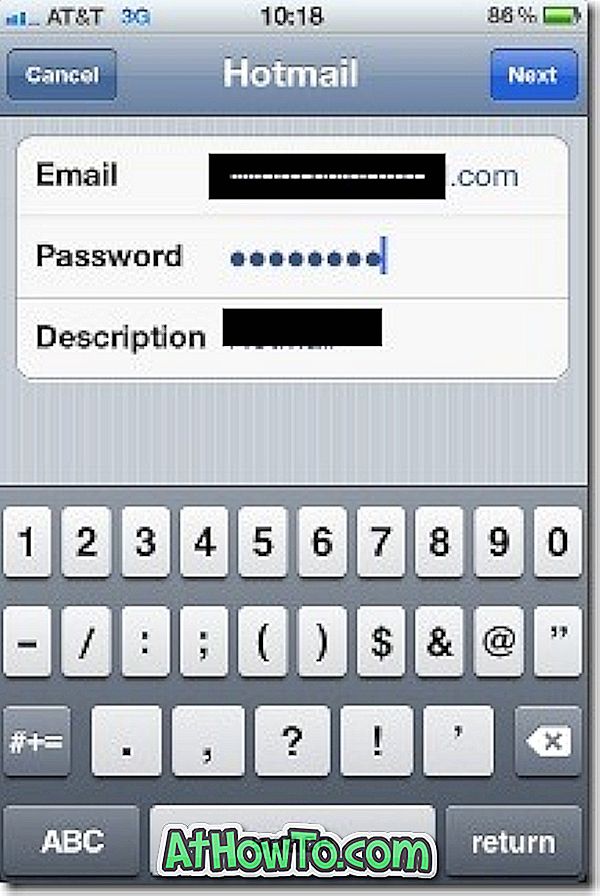
ステップ5:最後に、同期したいフィールドを選択してからSaveをタップしてアカウントを保存します。 これで終わりです!